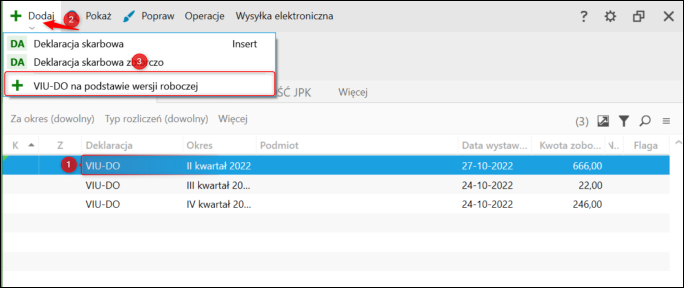e-Pomoc techniczna
Rachmistrz i Rewizor nexo – Jak wygenerować i wysłać deklarację VIU-DO?
Program: InsERT nexo, Rachmistrz nexo, Rewizor nexo
Kategoria: Deklaracje skarbowe i JPK, e–Commerce
W celu wygenerowania i wysyłki deklaracji VIU-DO należy:
1. Przejść do modułu Deklaracje skarbowe i JPK, następnie na zakładce Deklaracje skarbowe kliknąć górne menu Dodaj – Deklaracja skarbowa.
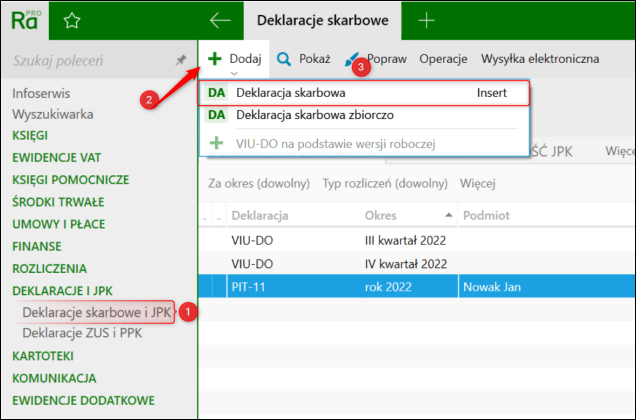
2. W polu deklaracja wybrać VIU-DO. Wskazać okres i obowiązującą wersję. Następnie kliknąć OK.
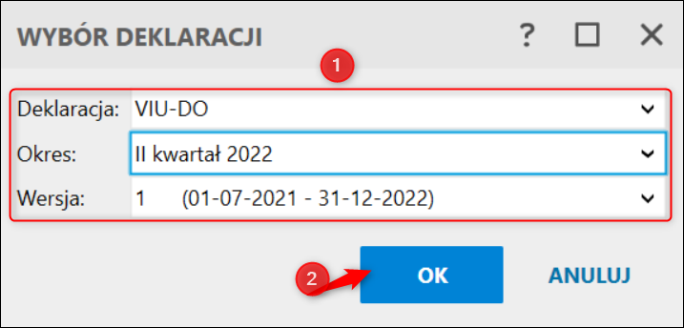
3. Wybrać cel złożenia. Zweryfikować pozostałe dane i kliknąć Zapisz.
Uwaga! Wersja robocza deklaracji oznacza jej weryfikację przed złożeniem właściwej deklaracji w celu wyeliminowania nieprawidłowości. W przypadku otrzymania informacji o wykrytych błędach, w celu złożenia deklaracji należy poprawić nieprawidłowości wskazane przez urząd skarbowy w otrzymanym komunikacie i złożyć poprawną deklarację zaznaczając pole "Złożenie". W przypadku otrzymania informacji o prawidłowo wypełnionej wersji roboczej deklaracji należy złożyć deklarację zaznaczając pole – "Złożenie". Wersja robocza nie stanowi deklaracji i nie zostanie przekazana do państw członkowskich konsumpcji.
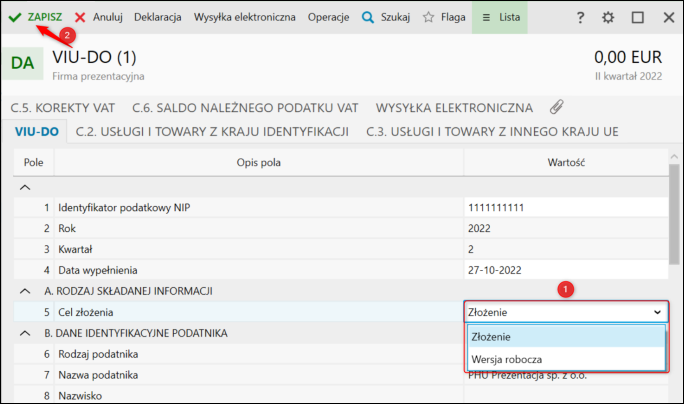
4. Przejść do modułu Deklaracje skarbowe i JPK, następnie na zakładce Deklaracje skarbowe kliknąć górne menu Wysyłka elektroniczna – Złóż podpis kwalifikowany i wyślij.
Uwaga! Deklaracja VIU-DO nie obsługuje podpisów kluczem niekwalifikowanym (np. danymi autoryzującymi).
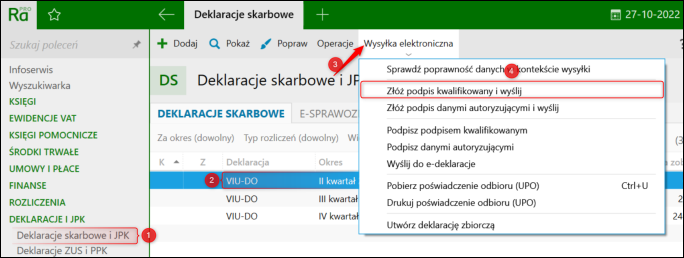
5. Wybrać certyfikat klucza kwalifikowanego. Kliknąć OK.
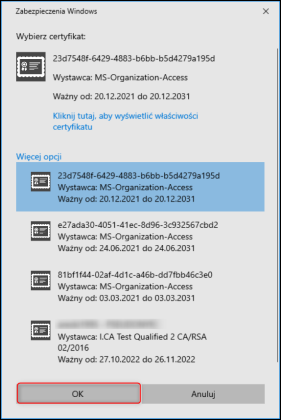
6. Kliknąć Wykonaj.
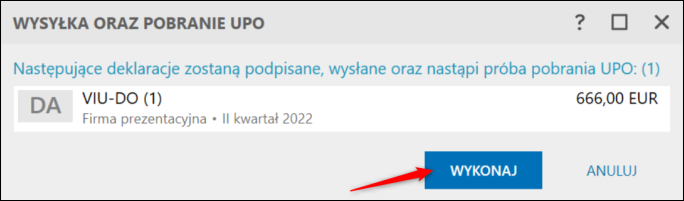
Po poprawnej wysyłce oraz pobraniu UPO pojawi się stosowny komunikat. Kliknąć Zamknij.
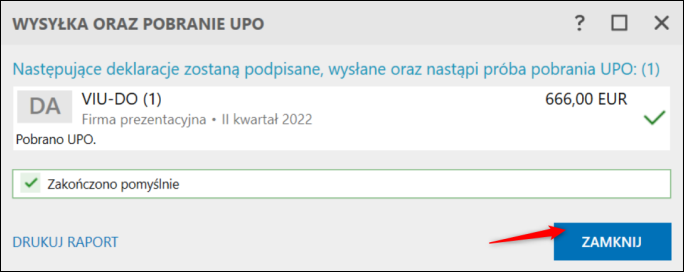
Dane dotyczące wysyłki elektronicznej, znajdują się w wysłanej deklaracji na zakładce Wysyłka elektroniczna.
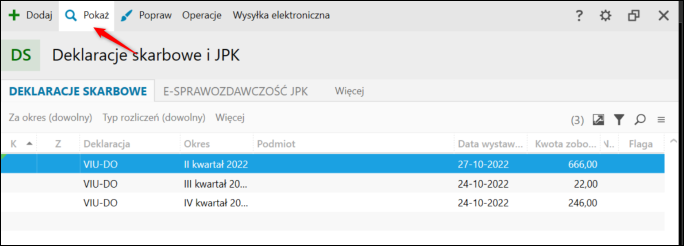
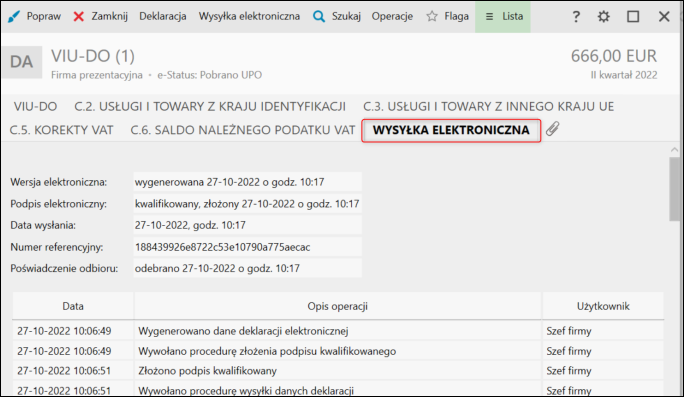
W przypadku wcześniejszego wysłania wersji roboczej i zaakceptowaniu jej przez urząd skarbowy użytkownik może wykorzystać opcję "VIU DO na podstawie wersji roboczej." Wygeneruje ona ponownie deklaracje z celem: Złożenie. Po zapisaniu deklaracji należy wykonać ponownie kroki od 4–6 na nowo wygenerowanej deklaracji.